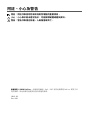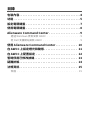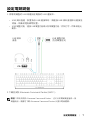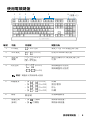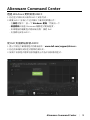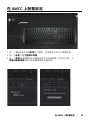Alienware AW410K は、ゲーム体験を向上させるために作られた、高度にカスタマイズ可能な RGB 機械式ゲーミングキーボードです。Cherry MX Brown メカニカルスイッチ、N キーロールオーバー、アンチゴースト、AlienFX による 1,680 万色のパーキーRGBライティングを備えています。また、5つのプログラム可能なマクロキー、3つのプロファイル、メディアコントロールも備えています。
Alienware AW410K は、ゲーム、タイピング、プログラミングなど、あらゆる用途に最適なキーボードです。Cherry MX Brown メカニカルスイッチは、軽い操作感と触覚フィードバックを提供し、N キーロールオーバーとアンチゴーストにより、複数のキーを同時に押してもすべて認識されます。AlienFX による 1,680 万色のパーキーRGBライティングは、ゲーム内イベントに合わせてカスタマイズすることができ、5つのプログラム可能なマクロキーと3つのプロファイル
Alienware AW410K は、ゲーム体験を向上させるために作られた、高度にカスタマイズ可能な RGB 機械式ゲーミングキーボードです。Cherry MX Brown メカニカルスイッチ、N キーロールオーバー、アンチゴースト、AlienFX による 1,680 万色のパーキーRGBライティングを備えています。また、5つのプログラム可能なマクロキー、3つのプロファイル、メディアコントロールも備えています。
Alienware AW410K は、ゲーム、タイピング、プログラミングなど、あらゆる用途に最適なキーボードです。Cherry MX Brown メカニカルスイッチは、軽い操作感と触覚フィードバックを提供し、N キーロールオーバーとアンチゴーストにより、複数のキーを同時に押してもすべて認識されます。AlienFX による 1,680 万色のパーキーRGBライティングは、ゲーム内イベントに合わせてカスタマイズすることができ、5つのプログラム可能なマクロキーと3つのプロファイル















-
 1
1
-
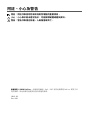 2
2
-
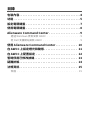 3
3
-
 4
4
-
 5
5
-
 6
6
-
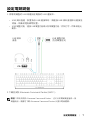 7
7
-
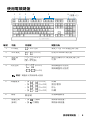 8
8
-
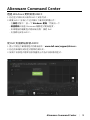 9
9
-
 10
10
-
 11
11
-
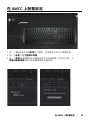 12
12
-
 13
13
-
 14
14
-
 15
15
Alienware AW410K は、ゲーム体験を向上させるために作られた、高度にカスタマイズ可能な RGB 機械式ゲーミングキーボードです。Cherry MX Brown メカニカルスイッチ、N キーロールオーバー、アンチゴースト、AlienFX による 1,680 万色のパーキーRGBライティングを備えています。また、5つのプログラム可能なマクロキー、3つのプロファイル、メディアコントロールも備えています。
Alienware AW410K は、ゲーム、タイピング、プログラミングなど、あらゆる用途に最適なキーボードです。Cherry MX Brown メカニカルスイッチは、軽い操作感と触覚フィードバックを提供し、N キーロールオーバーとアンチゴーストにより、複数のキーを同時に押してもすべて認識されます。AlienFX による 1,680 万色のパーキーRGBライティングは、ゲーム内イベントに合わせてカスタマイズすることができ、5つのプログラム可能なマクロキーと3つのプロファイル